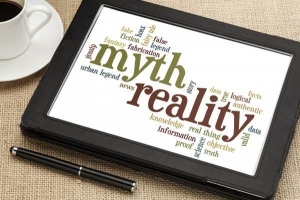Hur aktiverar du stavningskontroll på facebook

Visste du att du kan aktivera stavningskontroll på Facebook? Stavningskontroller är en av de mest användbara tekniska framstegen när det gäller dagliga rutiner. Även om de ibland kan modifiera det vi skriver - och göra sina egna vilda tolkningar - kan vi inte förneka att stavningskontroller ofta räddar oss från pinsamma stavfel. De kan också hjälpa oss att visa respekt för Oxford English Dictionary.
Facebook-chatt är ett kommunikationsmedel som blir allt vanligare tack vare den sociala medieplattformens stora användarbas. Eftersom stavningskontrollen inte är inbyggd i själva Facebook måste du aktivera den via din webbläsare. Om du inte vet hur man aktiverar stavningskontroll på Facebook och du vill dra nytta av det här verktyget, den här artikeln kommer att berätta hur du gör det enkelt och snabbt.
1. Det är väldigt enkelt att aktivera Facebook-stavningskontrollen, men det beror också på vilken webbläsare du använder för internetåtkomst. För Google Chrome-användare, det första steget är att verifiera att du har aktiverat Facebook-chatt. Öppna bara ett slumpmässigt meddelande. Du behöver bara aktivera stavningskontrollen och inte nödvändigtvis chatta med en viss person.
2. Efter att ha öppnat chattfönstret är nästa steg för att aktivera Facebook-stavningskontroll för att placera musen på chattskrivutrymmet. När du är där klickar du på höger musknapp. Om du av någon anledning inte kan högerklicka på musen, använd "Ctrl"-tangenten. Gör detta genom att helt enkelt vänsterklicka på rutan och trycka på "Ctrl"-tangenten. Om du inte kan klicka med musen alls måste du bläddra igenom med `Tab`-tangenten tills den blinkande markören är i meddelandetextrutan och sedan trycka på `Ctrl`. När du har gjort något av dessa alternativ kommer du att se en popup-meny.

3. När popup-menyn visas kommer du att se att ett av alternativen säger: `Stavnings kontroll’. När du placerar musen på det alternativet, kommer det att ge dig en lista med alternativ. Överst finns de specifika språksektionerna som kommer att vara i grått om stavningskontrollen ännu inte är aktiverad.
4. För att aktivera stavningskontrollen måste du helt enkelt klicka på alternativet `Kontrollera stavningen av textfält’. När du klickar på det här alternativet låter det dig slå på och av stavningskontrollen. Det låter dig också välja vilket språkinställningar du vill ha för din webbläsare i allmänhet.
5. Eftersom Facebook inte har sin egen faktiska stavningskontroll måste du använda dina egna webbläsarinställningar. För Mozilla Firefox, det finns två alternativ. För det första kan du aktivera den genom att gå till:
- Verktyg > Alternativ (Redigera > Inställningar i Mac och Linux)
- På fliken Avancerat finns ett alternativ att "Kontrollera min stavning medan jag skriver"
- Välj detta för att växla stavningskontroll i Firefox
Detta är lätt nog att göra, men inte lika lätt som alternativ 2. Detta är väldigt likt Google Chrome webbläsare eftersom det helt enkelt kräver att du högerklickar och väljer alternativet för stavningskontroll.

6. För Microsoft Internet Explorer, det finns en Gear-logotyp som du kan klicka på för att söka i inställningarna för webbläsaren. Det här alternativet är inte lika intuitivt i Microsofts ersättningswebbläsare Microsoft Edge. Du måste gå in i systeminställningarna för Windows om du använder Windows 10 och aktivera stavningskontrollen på detta sätt.
Enligt vår åsikt har Microsofts webbläsare alltid varit ganska hemska. Det är praktiskt taget lättare att bara ladda ner en annan webbläsare som Chrome och högerklicka i textrutan än att gå igenom språkinställningar i Windows. Om du vill ändra inställningarna för stavningskontroll i Windows 10, gör en sökning i sökfältet efter "Skrivning" för att ta dig till sidan för skrivinställningar. Detta ger dig möjlighet att "Markera felstavade ord". Detta kommer att aktivera stavningskontroll för alla textalternativ i din webbläsare, etc. som använder Windows.
För andra webbläsare bör det finnas i dina alternativ eller inställningsflikar. Men högerklicka är vanligtvis det enklaste sättet att gå, så markera det här alternativet först.
Om du vill läsa liknande artiklar till Hur aktiverar du stavningskontroll på Facebook, vi rekommenderar att du besöker vår Internet kategori.